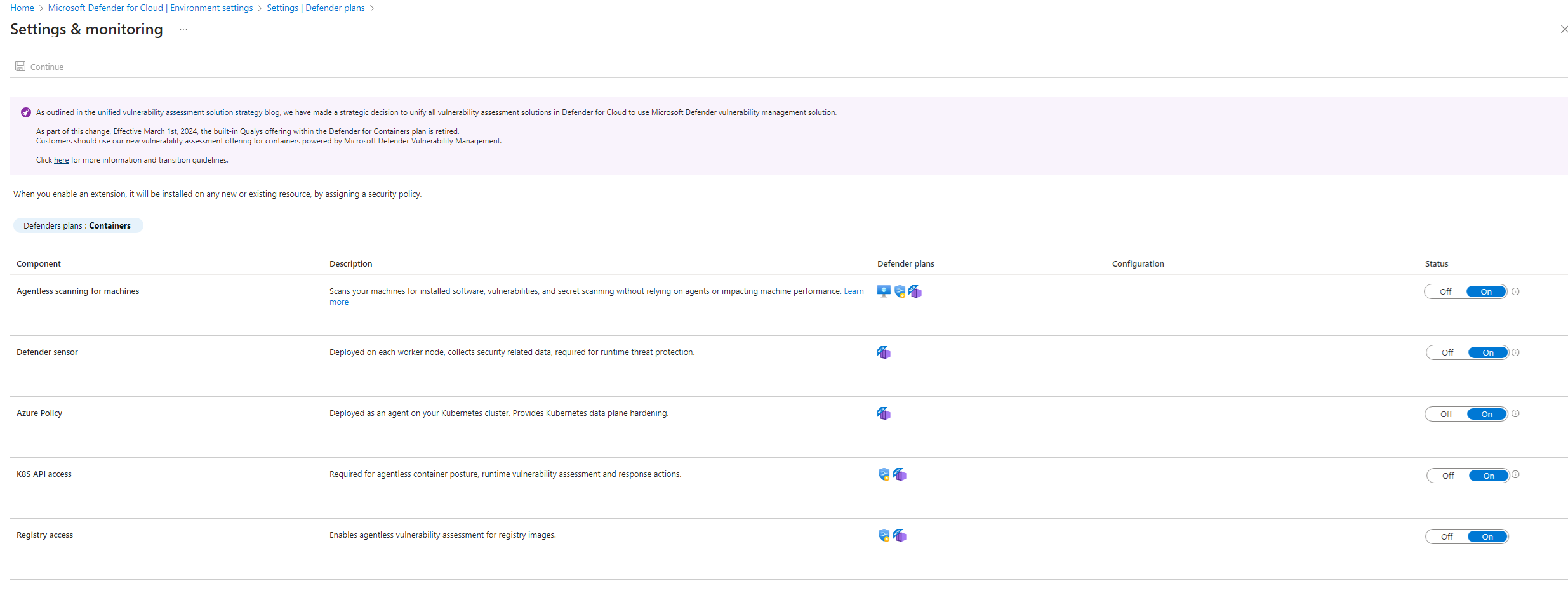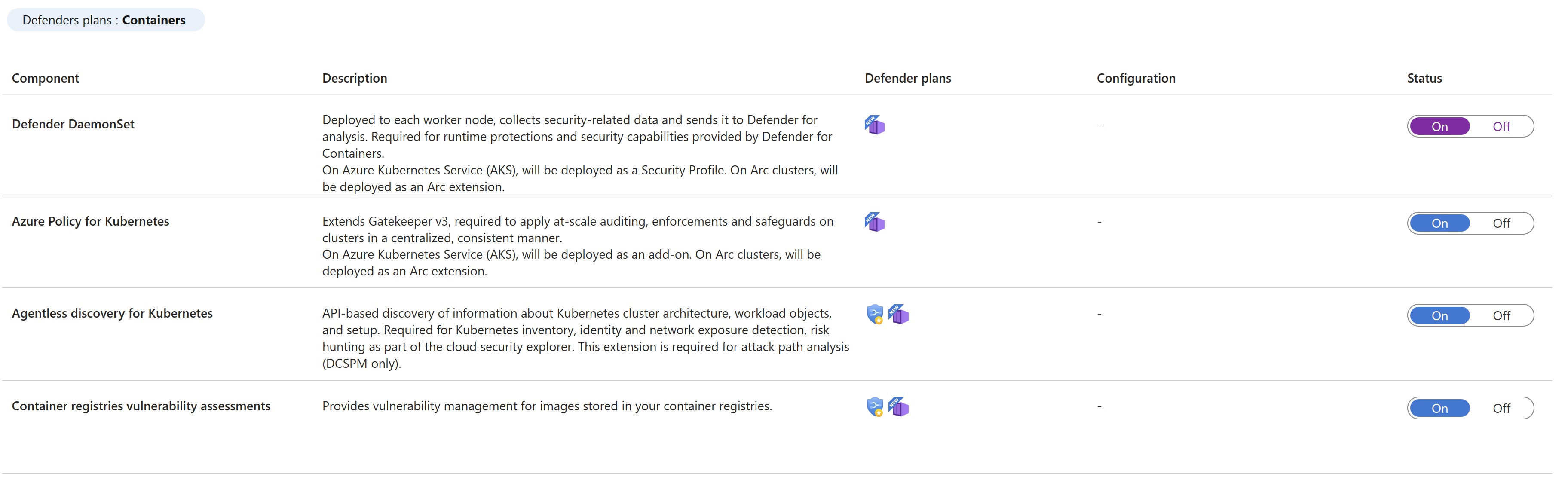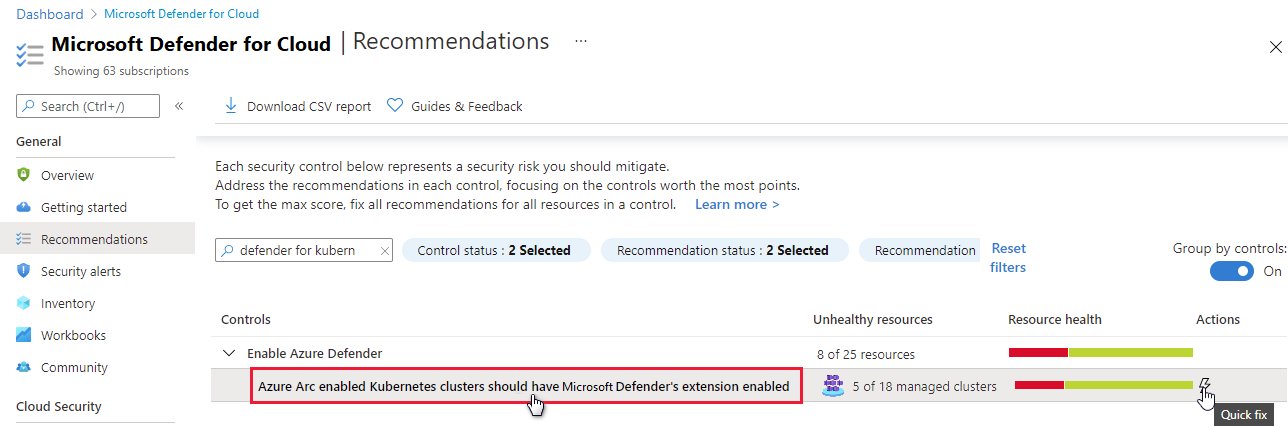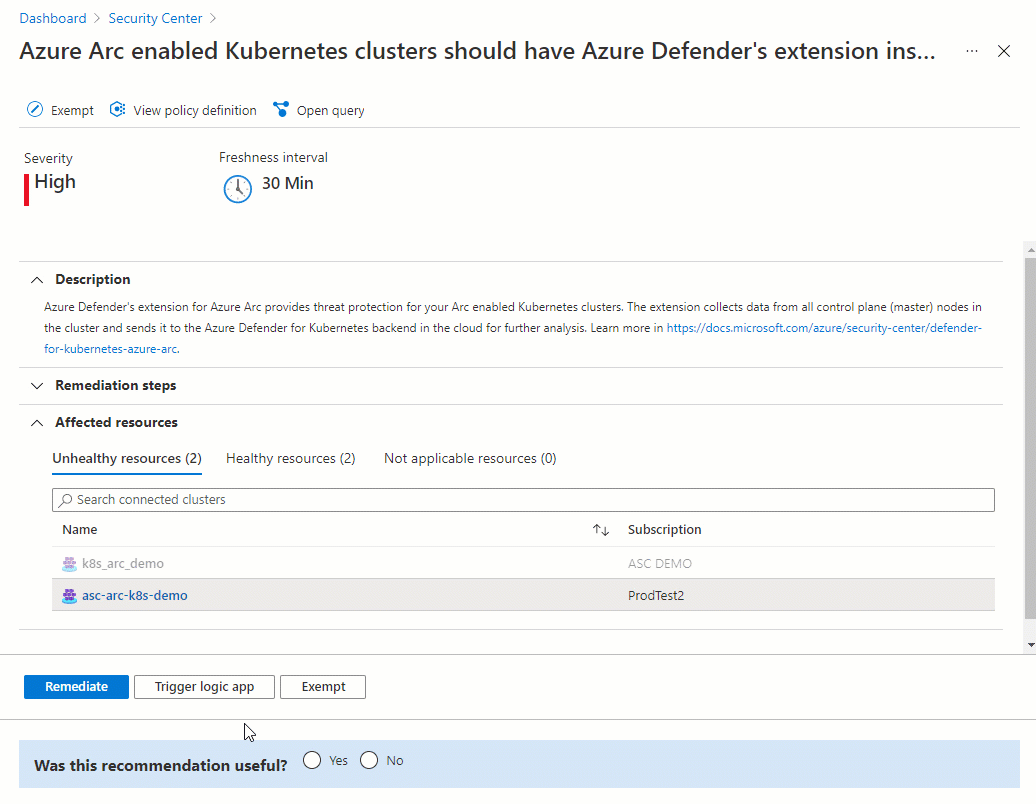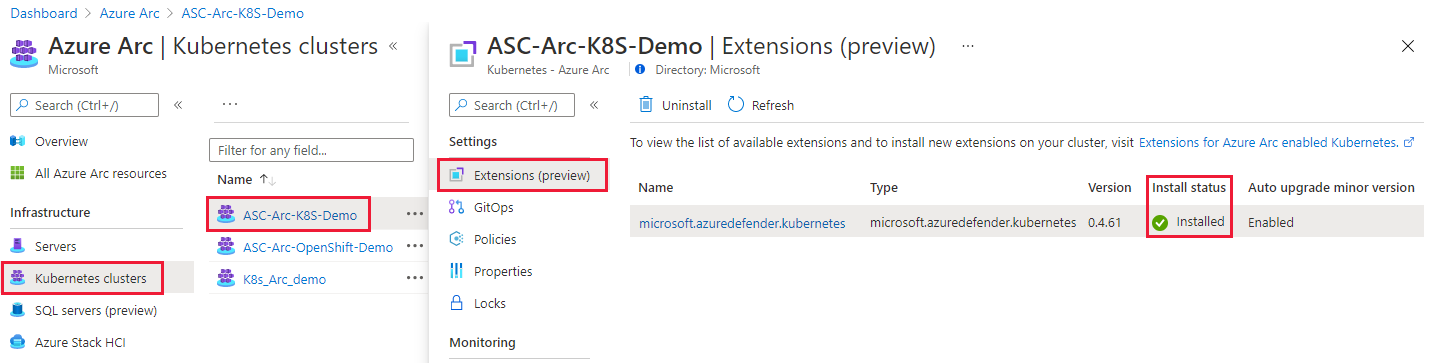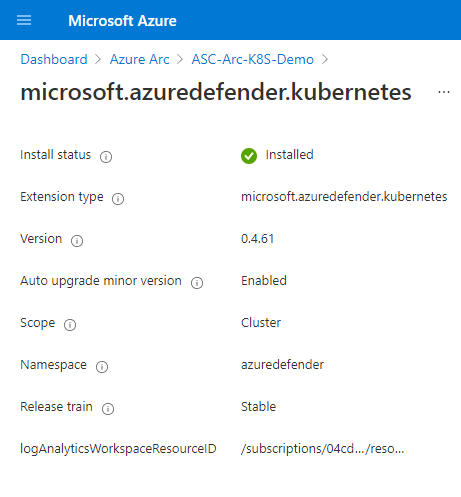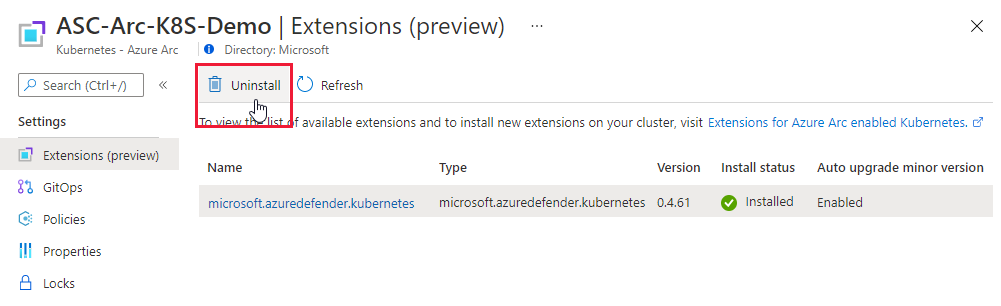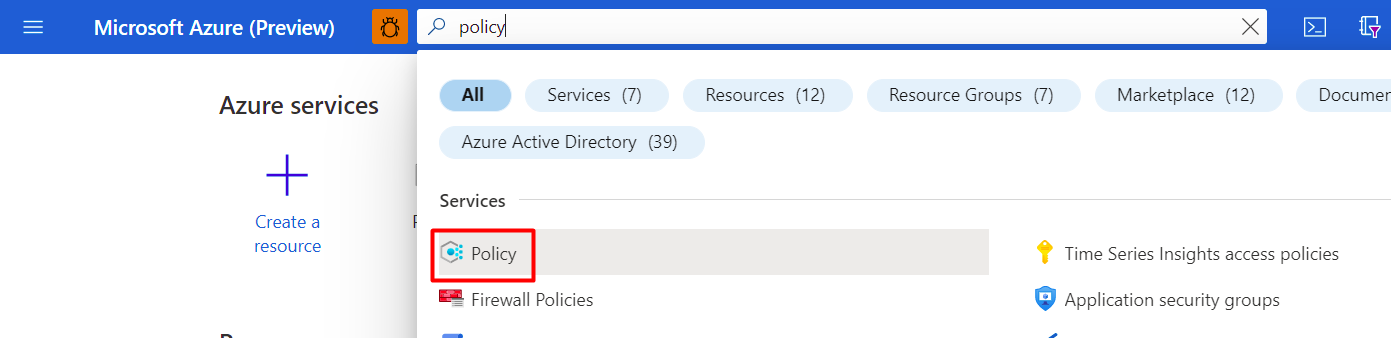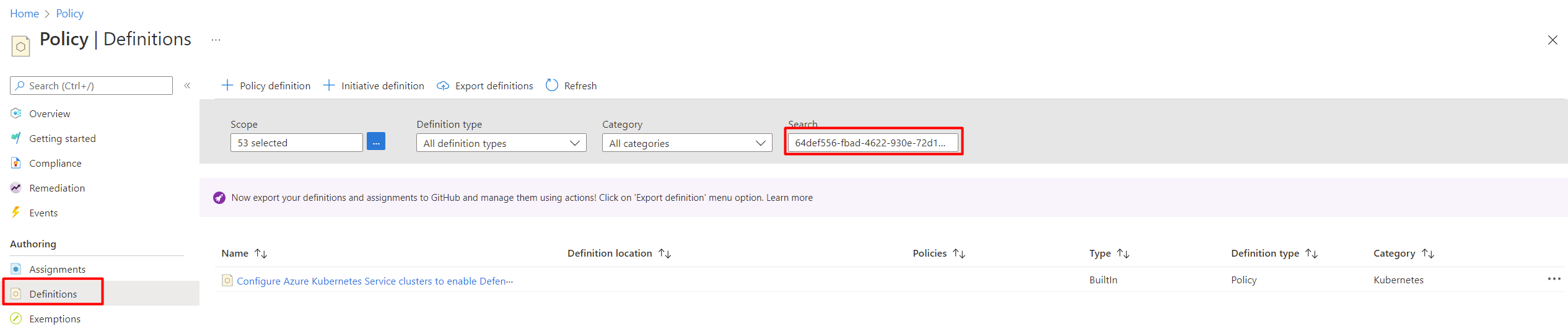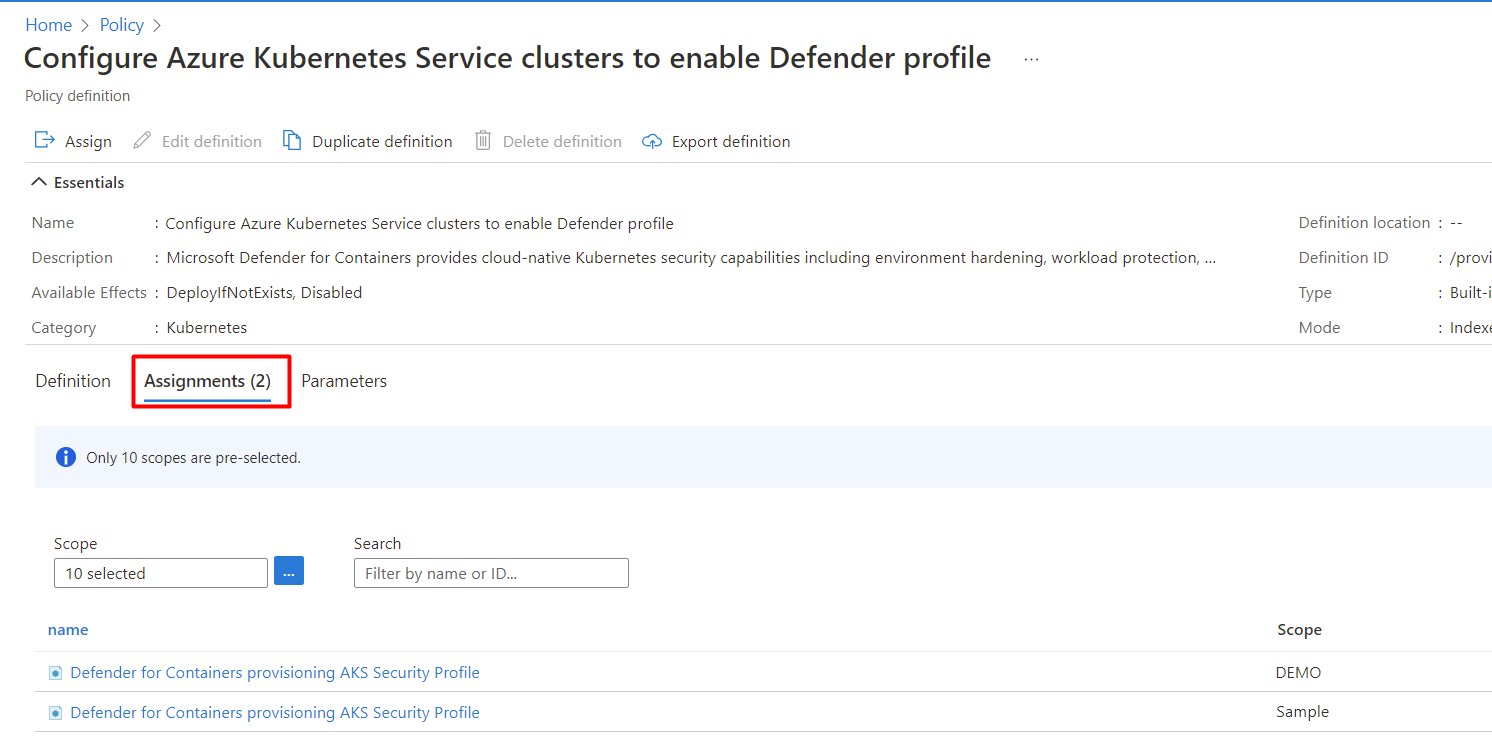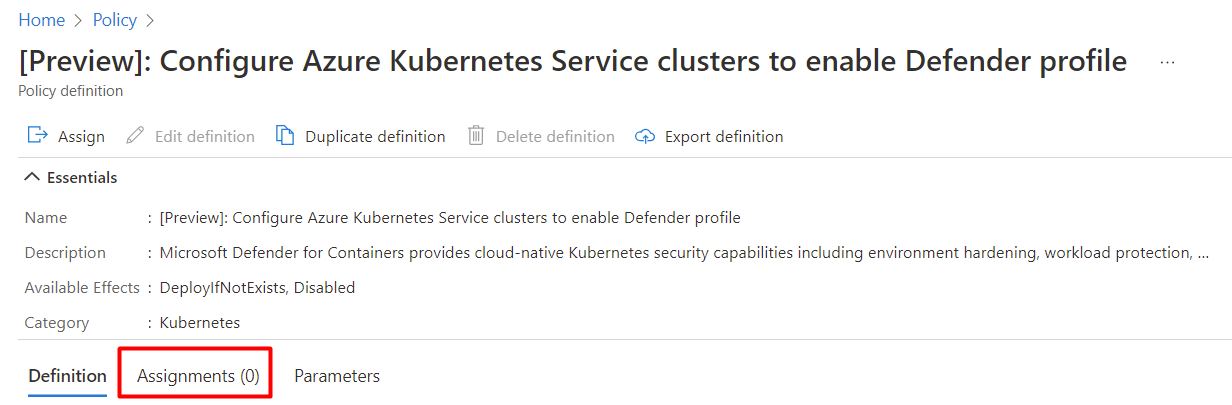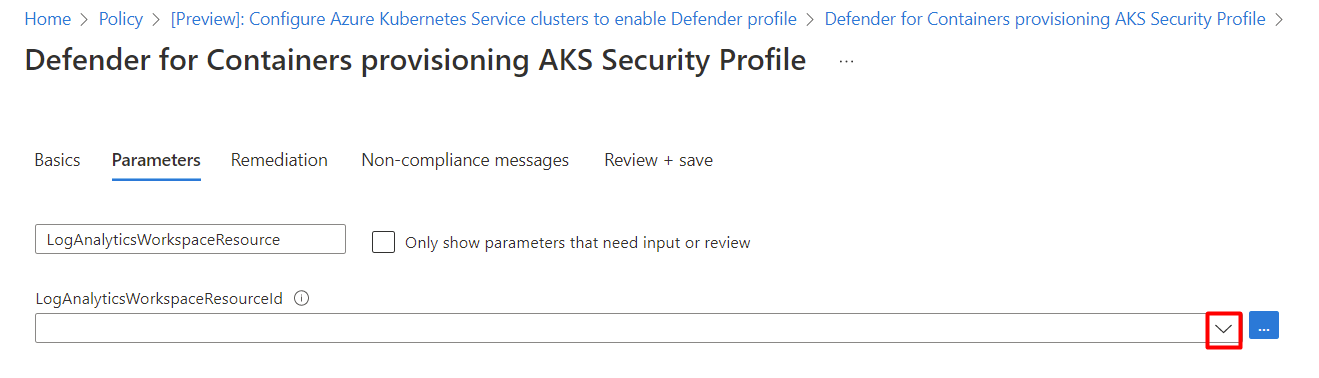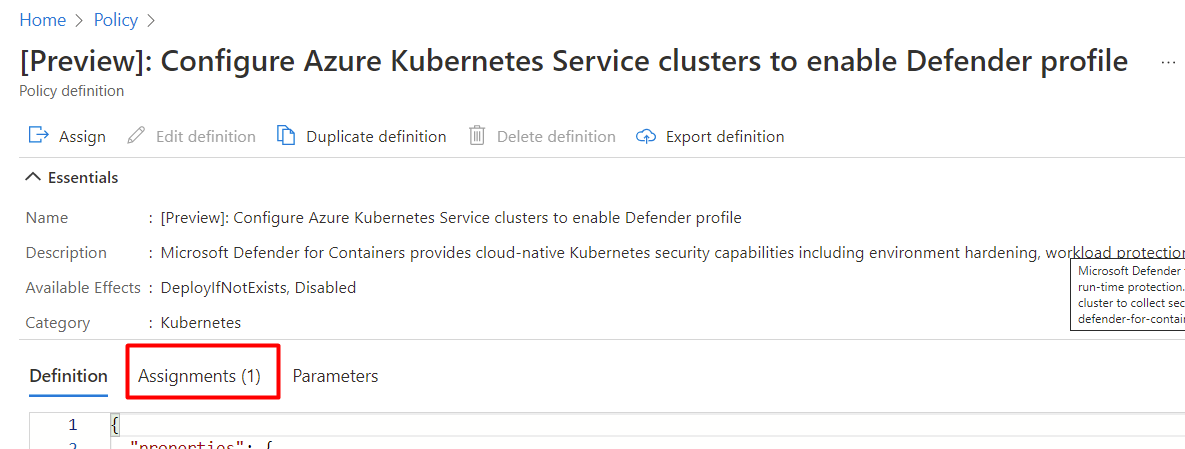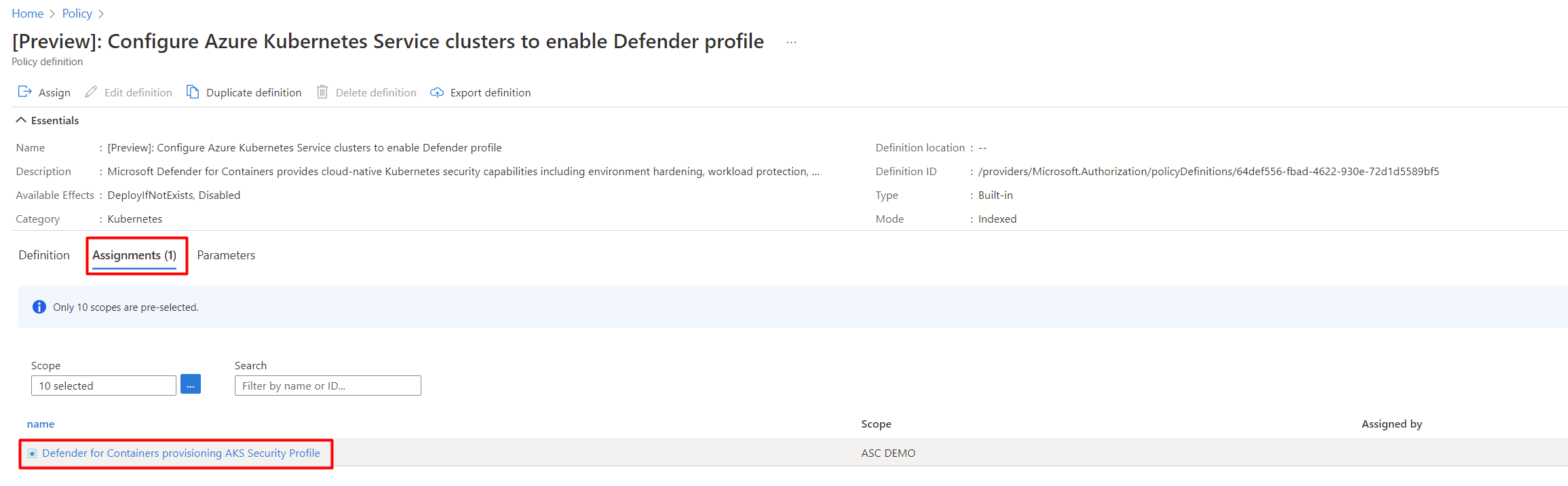重要
注意:根据世纪互联发布的公告,2026 年 8 月 18 日,中国地区的 Azure 中将正式停用所有 Microsoft Defender for Cloud 功能。
适用于容器的 Microsoft Defender 是用于保护容器的云原生解决方案。 它有助于保护群集,无论它们在以下哪个环境中运行:
Azure Kubernetes 服务 (AKS):Microsoft 的托管服务,用于开发、部署和管理容器化应用程序。
其他 Kubernetes 发行版(使用启用了 Azure Arc 的 Kubernetes):托管在本地或基础结构即服务 (IaaS) 上的经云原生计算基金会 (CNCF) 认证的 Kubernetes 群集。 有关详细信息,请参阅 Defender for Cloud 中的容器支持矩阵。
首先,可以通过以下文章了解如何连接和帮助保护容器:
注意
Defender for Containers 对启用了 Azure Arc 的 Kubernetes 群集的支持是一项预览版功能。 预览功能是可选的自助功能。
预览版按原样、按可用性提供。 它们不在服务级别协议和有限担保范围内。
若要详细了解受支持的操作系统、功能可用性、出站代理等,请参阅 Defender for Cloud 中的 Containers 支持矩阵。
网络要求
验证以下终结点是否已配置为进行出站访问,以便 Defender 传感器可以连接到 Microsoft Defender for Cloud 以发送安全数据和事件。
Defender 传感器必须连接到已配置的 Azure Monitor Log Analytics 工作区。 默认情况下,AKS 群集具有不受限制的出站(出口)Internet 访问权限。 如果群集中的事件传出需要使用 Azure Monitor 专用链接范围 (AMPLS),则必须:
- 使用容器见解和 Log Analytics 工作区定义群集。
- 将群集的 Log Analytics 工作区定义为 AMPLS 中的资源。
- 在 AMPLS 中创建群集虚拟网络与 Log Analytics 资源之间的虚拟网络专用终结点。 虚拟网络专用终结点与专用 DNS 区域集成。
如需说明,请参阅创建 Azure Monitor 专用链接范围。
启用计划
在 Defender for Cloud 中,选择 “环境设置”,然后选择相关订阅。
在“Defender 计划”页上,将容器计划设置为“开启”,然后选择其“设置”链接。
打开相关组件。
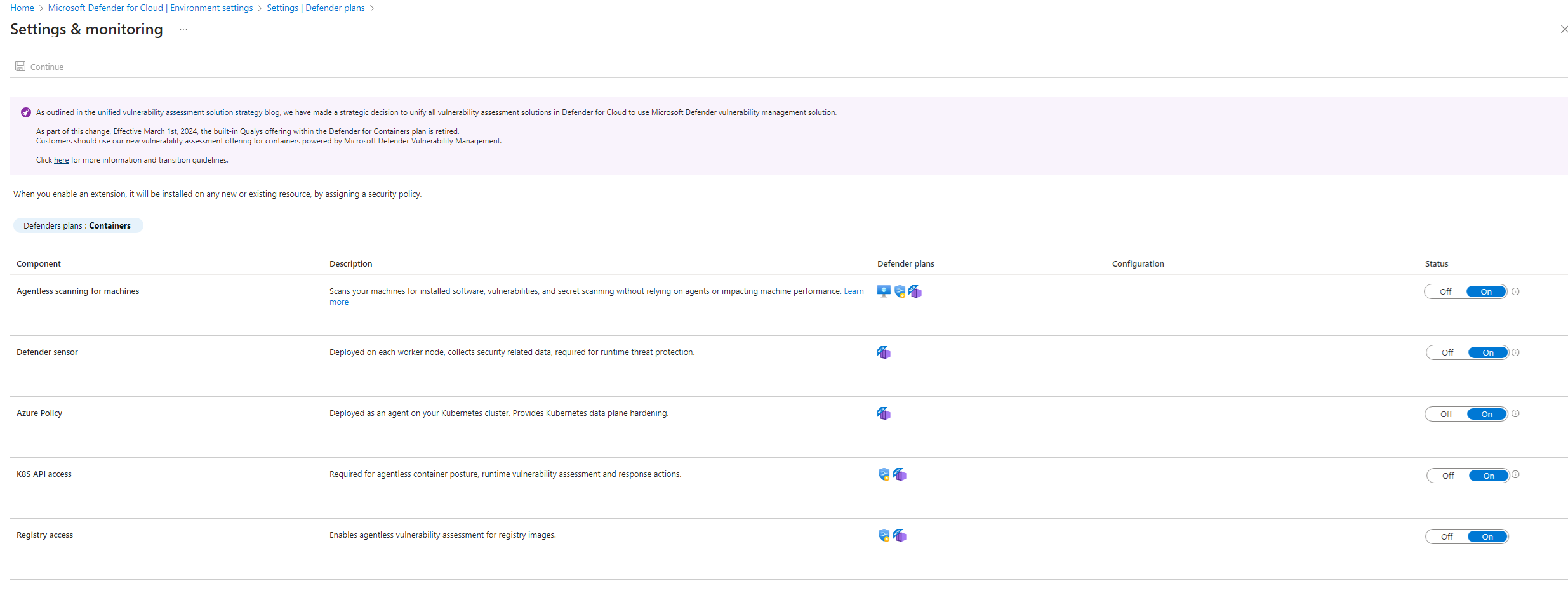
注意
- 在 2023 年 8 月之前加入并且未在 Defender 云安全状况管理(CSPM)中启用 K8S API 访问权限 的 Defender for Containers 客户启用该计划时,必须手动在 Defender for Containers 计划中启用 K8S API 访问 切换。
- 关闭 Defender for Containers 时,组件将设置为“关”。 它们不会部署到任何其他容器,但它们不会从已安装的容器中移除。
每个功能的启用方法
默认情况下,通过 Azure 门户启用计划时,Microsoft Defender for Containers 配置为自动启用所有功能并安装所有必需的组件以提供该计划提供的保护。 此配置包括分配默认工作区。
如果不想启用计划的所有功能,可以通过选择容器计划的“设置”链接来手动选择要启用的特定功能。 然后,在“设置和监视”页中,选择要启用的功能。
在初始配置计划后,也可以从“Defender 计划”页修改此配置。
有关每个功能的启用方法的详细信息,请参阅支持矩阵。
角色和权限
详细了解用于预配 Defender for Containers 扩展的角色。
为 Defender 传感器分配自定义工作区
可以通过 Azure Policy 分配自定义工作区。
使用建议手动部署 Defender 传感器或 Azure 策略代理,无需自动预配
此外,还可以在一个或多个 Kubernetes 群集上部署需要传感器安装的功能。 使用适当的建议:
若要在特定群集上部署 Defender 传感器,请执行以下操作:
在 Microsoft Defender for Cloud 的“建议”页上,打开“启用增强的安全性”安全控制,或搜索前述的建议之一。 (还可以使用前面的链接直接打开建议。)
通过打开“不正常”选项卡查看所有没有传感器的群集。
选择要在其中部署传感器的群集,然后选择“修复”。
选择“修复 X 资源”。
部署 Defender 传感器:所有选项
可以启用 Defender for Containers 计划,并使用 Azure 门户、REST API 或 Azure 资源管理器模板部署所有相关组件。 有关详细步骤,请选择相关的选项卡。
部署 Defender 传感器后,会自动分配默认工作区。 可以通过 Azure Policy 分配一个自定义工作区来代替默认工作区。
注意
Defender 传感器部署到每个节点,以提供运行时保护并使用 eBPF 技术从这些节点收集信号。
可以使用 Azure 门户页面启用 Defender for Cloud 计划,并设置大规模保护 Kubernetes 群集所需的所有组件的自动预配。 该过程已简化。
专用 Defender for Cloud 建议提供:
- 有关哪些群集上部署了 Defender 传感器的直观信息。
- 用于将传感器部署到没有传感器的群集的“修复”按钮。
若要部署传感器,请执行以下操作:
在 Microsoft Defender for Cloud 的“建议”页中,打开“启用增强的安全性”安全控制。
使用筛选器找到名为“Azure Kubernetes 服务群集应启用 Defender 配置文件”的建议。
选择这些群集以查看正常和不正常资源的详细信息(有和没有传感器的群集)。
在不健康的资源列表中,选择一个群集。 然后选择“修正”以打开包含修正确认的窗格。
选择“修复 X 资源”。
使用 REST API 部署 Defender 传感器
若要使用 REST API 在现有群集上安装 securityProfile,请运行以下 PUT 命令:
PUT https://management.chinacloudapi.cn/subscriptions/{{Subscription ID}}/resourcegroups/{{Resource Group}}/providers/Microsoft.Kubernetes/connectedClusters/{{Cluster Name}}/providers/Microsoft.KubernetesConfiguration/extensions/microsoft.azuredefender.kubernetes?api-version=2020-07-01-preview
下面是请求 URI:
https://management.chinacloudapi.cn/subscriptions/{{SubscriptionId}}/resourcegroups/{{ResourceGroup}}/providers/Microsoft.ContainerService/managedClusters/{{ClusterName}}?api-version={{ApiVersion}}
请求查询具有以下参数:
| 名称 |
说明 |
必需 |
SubscriptionId |
群集订阅 ID |
是 |
ResourceGroup |
群集资源组 |
是 |
ClusterName |
群集名称 |
是 |
ApiVersion |
API 版本;必须是 2022-06-01 或更高 |
是 |
这是请求正文:
{
"location": "{{Location}}",
"properties": {
"securityProfile": {
"defender": {
"logAnalyticsWorkspaceResourceId": "{{LAWorkspaceResourceId}}",
"securityMonitoring": {
"enabled": true,
}
}
}
}
}
请求正文包含以下参数:
| 名称 |
说明 |
必需 |
location |
群集位置 |
是 |
properties.securityProfile.defender.securityMonitoring.enabled |
确定是否在群集上启用或禁用适用于容器的 Microsoft Defender |
是 |
properties.securityProfile.defender.logAnalyticsWorkspaceResourceId |
Log Analytics 工作区的 Azure 资源 ID |
是 |
使用 Azure CLI 部署 Defender 传感器
登录 Azure:
az cloud set -n AzureChinaCloud
az login
az account set --subscription <your-subscription-id>
重要
确保为 <your-subscription-id> 使用的订阅 ID 与你的 AKS 群集关联的订阅 ID 相同。
在容器上启用 Defender 传感器:
运行以下命令以创建启用了 Defender 传感器的新群集:
az aks create --enable-defender --resource-group <your-resource-group> --name <your-cluster-name>
运行以下命令以在现有群集上启用 Defender 传感器:
az aks update --enable-defender --resource-group <your-resource-group> --name <your-cluster-name>
下面是 Defender 传感器类型支持的配置设置:
| 属性 |
说明 |
logAnalyticsWorkspaceResourceId |
可选。 你自己的 Log Analytics 工作区的完整资源 ID。
如果未提供,则会使用区域的默认工作区。
若要获取完整资源 ID,请运行以下命令,以默认 JSON 格式显示订阅中的工作区列表:
az resource list --resource-type Microsoft.OperationalInsights/workspaces -o json
Log Analytics 工作区的资源 ID 采用以下语法:
/subscriptions/{your-subscription-id}/resourceGroups/{your-resource-group}/providers/Microsoft.OperationalInsights/workspaces/{your-workspace-name}
在 Log Analytics 工作区中了解详细信息。 |
可将这些设置包含在 JSON 文件中,并在 az aks create 和 az aks update 命令中使用以下参数指定该 JSON 文件:--defender-config <path-to-JSON-file>。 该 JSON 文件的格式必须为:
{"logAnalyticsWorkspaceResourceId": "<workspace-id>"}
在 az aks 中详细了解 AKS CLI 命令。
若要验证传感器是否已成功添加,请在计算机上运行以下命令,并将 kubeconfig 文件指向群集:
kubectl get pods -n kube-system
添加传感器后,你应该会看到一个名为 microsoft-defender-XXXXX 且处于 Running 状态的 Pod。 添加 Pod 可能需要几分钟时间。
使用 Azure 资源管理器部署 Defender 传感器
若要使用 Azure 资源管理器部署 Defender 传感器,你的订阅中需有一个 Log Analytics 工作区。 在 Log Analytics 工作区中了解详细信息。
若要使用资源管理器在现有群集上安装 securityProfile,请执行以下操作:
{
"type": "Microsoft.ContainerService/managedClusters",
"apiVersion": "2022-06-01",
"name": "string",
"location": "string",
"properties": {
…
"securityProfile": {
"defender": {
"logAnalyticsWorkspaceResourceId": "logAnalyticsWorkspaceResourceId",
"securityMonitoring": {
"enabled": true
}
}
}
}
}
启用计划
在 Defender for Cloud 中,选择“设置”,然后选择相关订阅。
在“Defender 计划”页上,选择“容器”“设置”。>
打开相关组件。
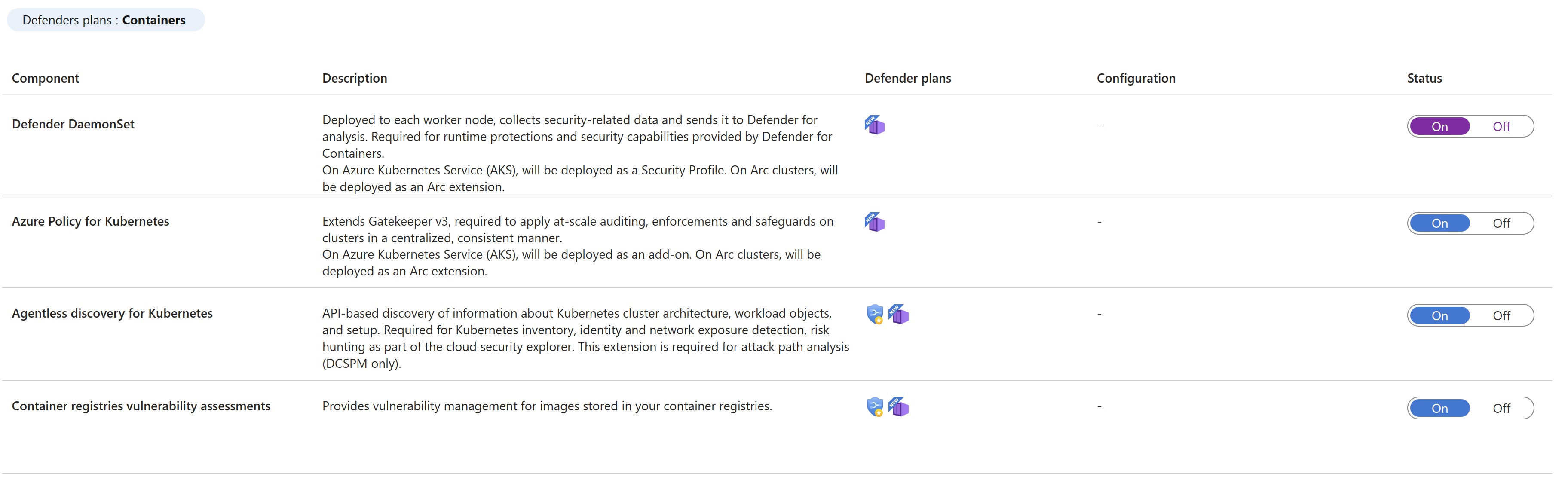
注意
关闭 Defender for Containers 时,组件将设置为“关”。 它们不会部署到任何其他容器,但它们不会从已安装的容器中移除。
默认情况下,通过 Azure 门户启用计划时,Microsoft Defender for Containers 配置为自动安装所有必需的组件以提供该计划提供的保护。 此配置包括分配默认工作区。
若要在入职过程中禁用组件的自动安装,请为“容器”计划选择“编辑配置”。 “高级”选项会随即显示,你可禁用每个组件的自动安装。
还可以从 Defender 计划页修改此配置。
注意
如果您选择在通过门户启用该计划后,在任何时间禁用它,则需要手动移除已部署在群集上的 Defender for Containers 组件。
可以通过 Azure Policy 分配自定义工作区。
如果禁用任何组件的自动安装,可以使用相应的建议轻松地将组件部署到一个或多个群集:
详细了解用于预配 Defender for Containers 扩展的角色。
先决条件
在部署传感器之前,请确保:
部署 Defender 传感器
可以使用各种方法部署 Defender 传感器。 有关详细步骤,请选择相关的选项卡。
专用 Defender for Cloud 建议提供:
- 有关哪些群集上部署了 Defender 传感器的直观信息。
- 用于将传感器部署到没有传感器的群集的“修复”按钮。
若要部署传感器,请执行以下操作:
在 Microsoft Defender for Cloud 的“建议”页中,打开“启用增强的安全性”安全控制。
使用筛选器找到名为“已启用 Azure Arc 的 Kubernetes 群集应启用 Microsoft Defender 扩展”的建议。
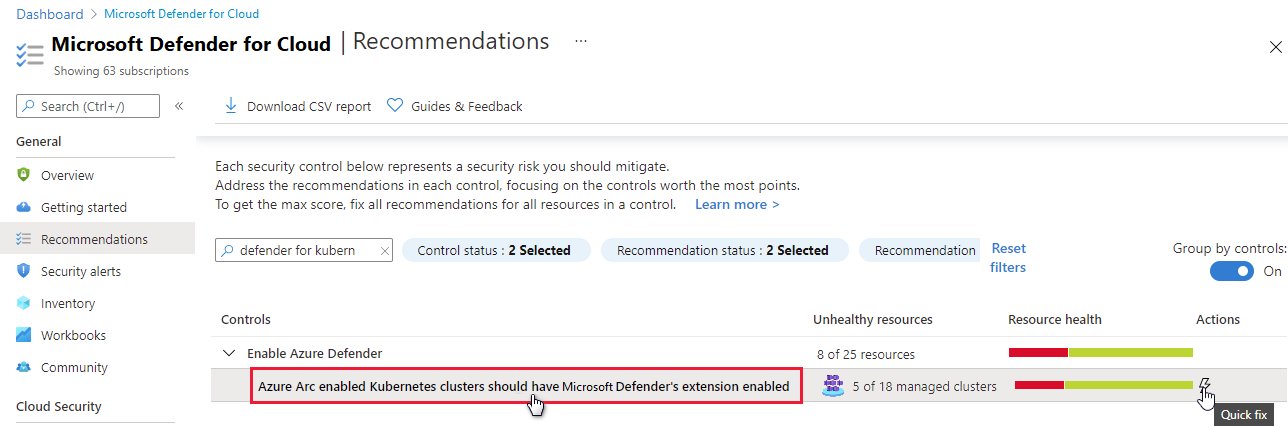
选择该传感器以查看正常和不正常资源的详细信息(有和没有传感器的群集)。
在不健康的资源列表中,选择一个群集。 然后选择“修正”以打开包含修正选项的窗格。
选择相关的 Log Analytics 工作区,然后选择“修正 x 资源”。
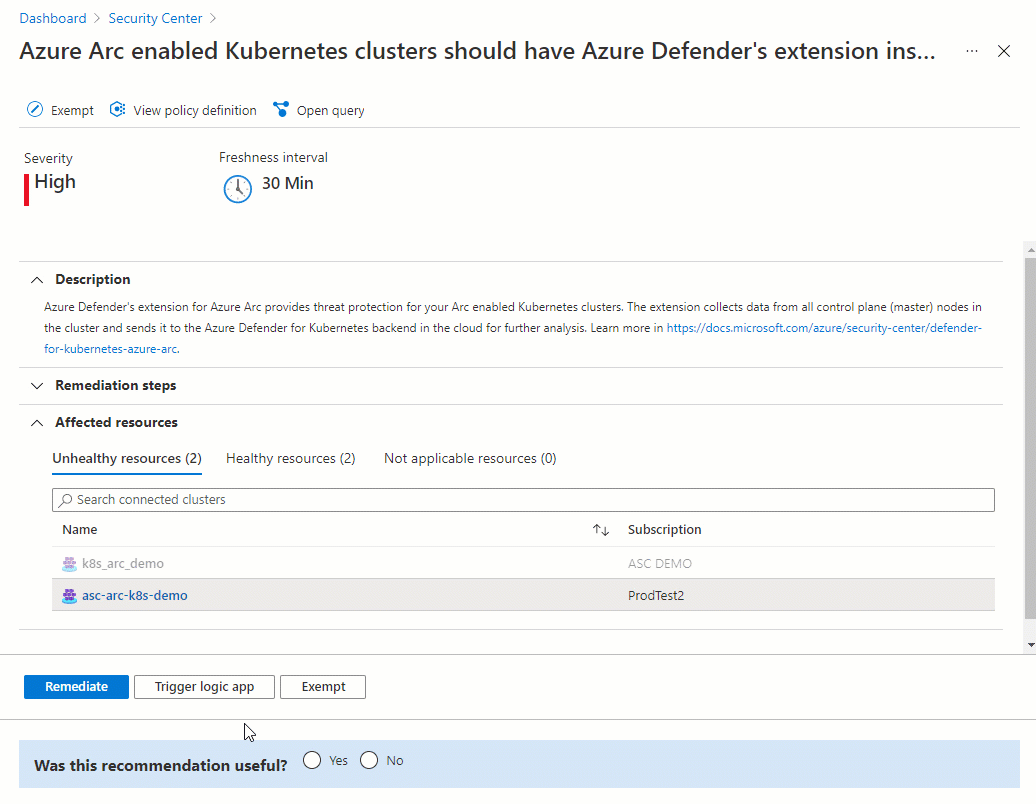
使用 Azure CLI 部署 Defender 传感器
登录 Azure:
az cloud set -n AzureChinaCloud
az login
az account set --subscription <your-subscription-id>
重要
确保为 <your-subscription-id> 使用的订阅 ID 与将群集连接到 Azure Arc 时所用的 ID 相同。
运行以下命令,在已启用 Azure Arc 的 Kubernetes 群集上部署该传感器:
az k8s-extension create --name microsoft.azuredefender.kubernetes --cluster-type connectedClusters --cluster-name <cluster-name> --resource-group <resource-group> --extension-type microsoft.azuredefender.kubernetes
下面是 Defender 传感器类型支持的配置设置:
| 属性 |
说明 |
logAnalyticsWorkspaceResourceID |
可选。 你自己的 Log Analytics 工作区的完整资源 ID。
如果未提供,则会使用区域的默认工作区。
若要获取完整资源 ID,请运行以下命令,以默认 JSON 格式显示订阅中的工作区列表:
az resource list --resource-type Microsoft.OperationalInsights/workspaces -o json
Log Analytics 工作区资源 ID 采用以下语法:
/subscriptions/{your-subscription-id}/resourceGroups/{your-resource-group}/providers/Microsoft.OperationalInsights/workspaces/{your-workspace-name}
在 Log Analytics 工作区中了解详细信息。 |
auditLogPath |
可选。 审核日志文件的完整路径。
如果未提供路径,则会使用默认路径 /var/log/kube-apiserver/audit.log。
对于 AKS 引擎,标准路径为 /var/log/kubeaudit/audit.log。 |
以下命令显示所有可选字段的示例用法:
az k8s-extension create --name microsoft.azuredefender.kubernetes --cluster-type connectedClusters --cluster-name <your-connected-cluster-name> --resource-group <your-rg> --extension-type microsoft.azuredefender.kubernetes --configuration-settings logAnalyticsWorkspaceResourceID=<log-analytics-workspace-resource-id> auditLogPath=<your-auditlog-path>
使用 Azure 资源管理器部署 Defender 传感器
若要使用 Azure 资源管理器部署 Defender 传感器,你的订阅中需有一个 Log Analytics 工作区。 在 Log Analytics 工作区中了解详细信息。
可以使用 Defender for Cloud 安装示例中的 azure-defender-extension-arm-template.json 资源管理器模板。
使用 REST API 部署 Defender 传感器
若要使用 REST API 部署 Defender 传感器,你的订阅中需有一个 Log Analytics 工作区。 在 Log Analytics 工作区中了解详细信息。
若要使用 REST API 手动部署传感器,请运行以下 PUT 命令:
PUT https://management.chinacloudapi.cn/subscriptions/{{Subscription ID}}/resourcegroups/{{Resource Group}}/providers/Microsoft.Kubernetes/connectedClusters/{{Cluster Name}}/providers/Microsoft.KubernetesConfiguration/extensions/microsoft.azuredefender.kubernetes?api-version=2020-07-01-preview
该命令包含以下参数:
| 名称 |
在 |
必需 |
类型 |
说明 |
Subscription ID |
路径 |
真 实 |
字符串 |
已启用 Azure Arc 的 Kubernetes 资源的订阅 ID |
Resource Group |
路径 |
真 实 |
字符串 |
包含已启用 Azure Arc 的 Kubernetes 资源的资源组的名称 |
Cluster Name |
路径 |
真 实 |
字符串 |
已启用 Azure Arc 的 Kubernetes 资源的名称 |
对于身份验证,请求头中必须包含一个持有者令牌(与使用其他 Azure API 功能时一样)。 若要获取持有者令牌,请运行以下命令:
az account get-access-token --subscription <your-subscription-id>
对消息正文使用以下结构:
{
"properties": {
"extensionType": "microsoft.azuredefender.kubernetes",
"con figurationSettings": {
"logAnalytics.workspaceId":"YOUR-WORKSPACE-ID"
// , "auditLogPath":"PATH/TO/AUDITLOG"
},
"configurationProtectedSettings": {
"logAnalytics.key":"YOUR-WORKSPACE-KEY"
}
}
}
消息正文包含以下属性:
| 属性 |
说明 |
logAnalytics.workspaceId |
Log Analytics 资源的工作区 ID。 |
logAnalytics.key |
Log Analytics 资源的密钥。 |
auditLogPath |
可选。 审核日志文件的完整路径。 默认值为 /var/log/kube-apiserver/audit.log。 |
验证部署
若要验证群集上是否已安装 Defender 传感器,请执行下列其中一个选项卡中的步骤。
使用 Defender for Cloud 建议来验证传感器的状态
在 Microsoft Defender for Cloud 的“建议”页中,打开“启用 Microsoft Defender for Cloud”安全控制。
选择名为“已启用 Azure Arc 的 Kubernetes 群集应启用 Microsoft Defender 扩展”的建议。
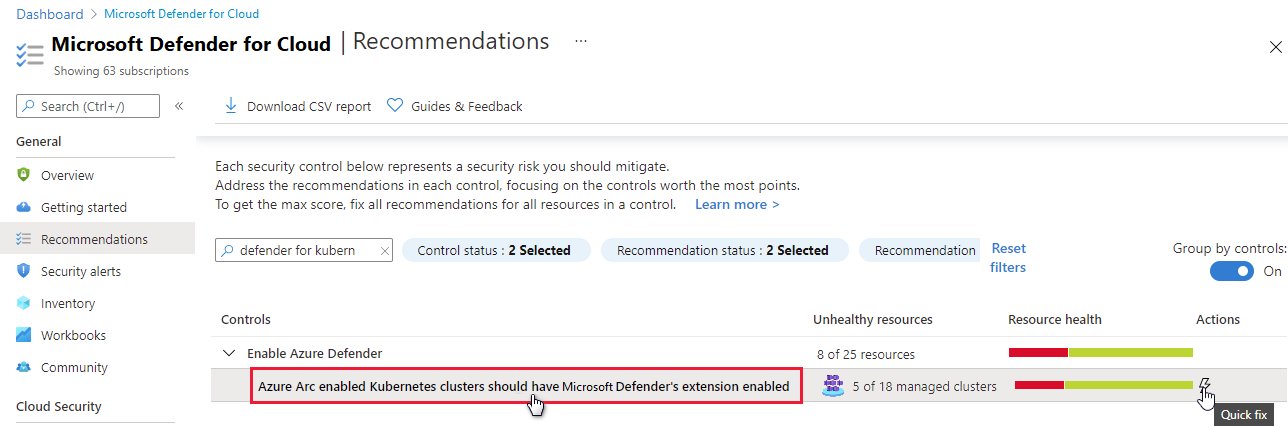
检查在其上部署了该传感器的群集是否显示为健康。
使用 Azure Arc 页验证传感器的状态
在 Azure 门户中打开“Azure Arc”。
在基础结构列表中选择“Kubernetes 群集”,然后选择特定的群集。
打开“扩展”页。 该页列出了群集上的扩展。 若要确认 Defender 传感器是否已安装正确,请检查“安装状态”列。
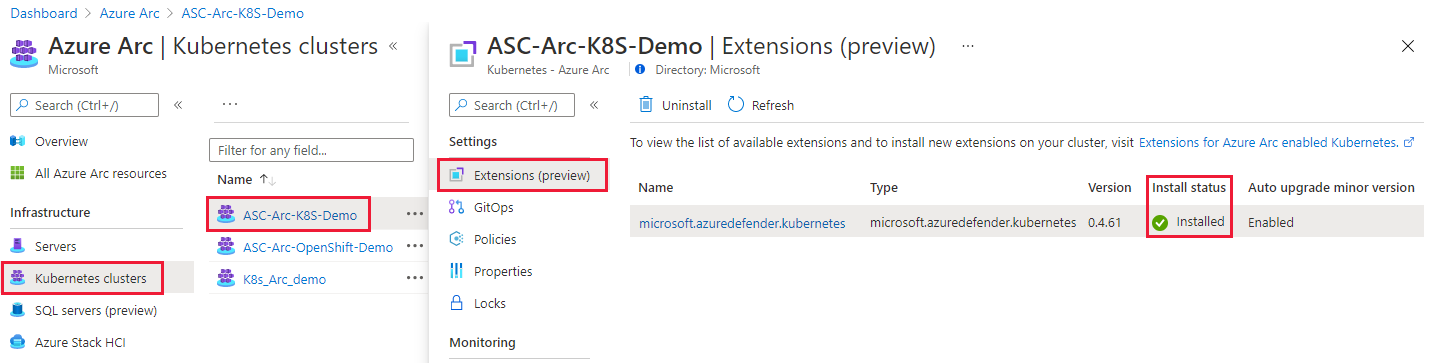
如需更多详细信息,请选择扩展。
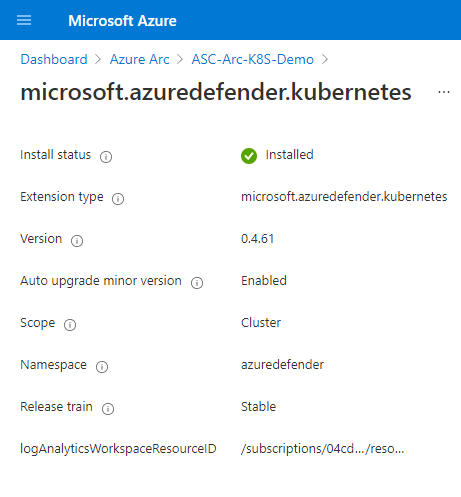
使用 Azure CLI 验证是否已部署传感器
在 Azure CLI 中运行以下命令:
az k8s-extension show --cluster-type connectedClusters --cluster-name <your-connected-cluster-name> --resource-group <your-rg> --name microsoft.azuredefender.kubernetes
在响应中,查找 "extensionType": "microsoft.azuredefender.kubernetes" 和 "installState": "Installed"。
注意
响应可能会在前几分钟显示 "installState": "Pending"。
如果状态显示 Installed,请在计算机上运行以下命令,让 kubeconfig 文件指向群集。 然后检查 mdc 命名空间下的所有 Pod 是否处于 Running 状态。
kubectl get pods -n mdc
使用 REST API 验证是否已部署传感器
若要确认部署是否成功或随时验证传感器的状态,请执行以下操作:
运行以下 GET 命令:
GET https://management.chinacloudapi.cn/subscriptions/{{Subscription ID}}/resourcegroups/{{Resource Group}}/providers/Microsoft.Kubernetes/connectedClusters/{{Cluster Name}}/providers/Microsoft.KubernetesConfiguration/extensions/microsoft.azuredefender.kubernetes?api-version=2020-07-01-preview
在响应中,查找 "extensionType": "microsoft.azuredefender.kubernetes" 中的 "installState": "Installed"。
提示
响应可能会在前几分钟显示 "installState": "Pending"。
如果状态显示 Installed,请在计算机上运行以下命令,让 kubeconfig 文件指向群集。 然后检查 mdc 命名空间下的所有 Pod 是否处于 Running 状态。
kubectl get pods -n mdc
移除 Defender 传感器
若要移除这个(或任何)Defender for Cloud 扩展,关闭自动预配是不够的:
- 启用自动预配可能会影响现有和将来的计算机。
- 禁用扩展的自动预配仅影响今后添加的计算机。 禁用自动预配时,不会卸载任何内容。
注意
若要完全禁用 Defender for Containers 计划,请转到“环境设置”并禁用“Microsoft Defender for Containers”。
不过,为了确保从现在起 Defender for Containers 的组件不会自动配置到您的资源,请禁用扩展的自动配置功能。
可以使用 Azure 门户、Azure CLI 或 REST API 从当前运行的计算机中移除扩展,如以下选项卡上所述。
使用 Azure 门户移除扩展
在 Azure 门户中打开 Azure Arc。
在基础结构列表中选择“Kubernetes 群集”,然后选择特定的群集。
打开“扩展”页,其中列出了群集上的扩展。
选择扩展,然后选择“卸载”。
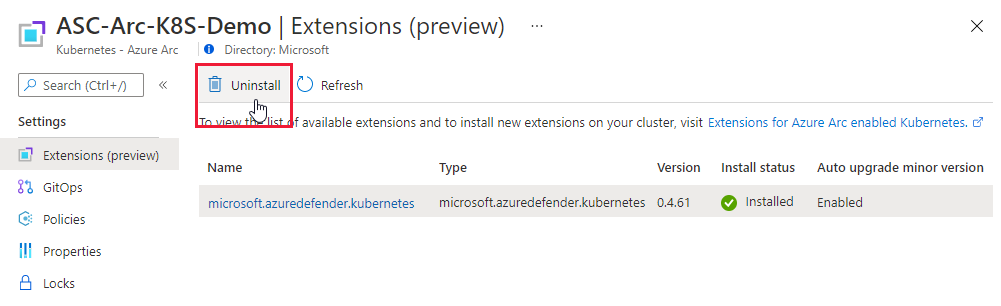
使用 Azure CLI 移除 Defender 传感器
使用以下命令删除适用于 Microsoft Defender for Containers 的 Azure Arc 扩展:
az cloud set -n AzureChinaCloud
az login
az account set --subscription <subscription-id>
az k8s-extension delete --cluster-type connectedClusters --cluster-name <your-connected-cluster-name> --resource-group <your-rg> --name microsoft.azuredefender.kubernetes --yes
删除扩展可能需要几分钟时间。 建议先等待一段时间,然后再尝试验证它是否成功。
若要验证是否已成功移除扩展,请运行以下命令:
az k8s-extension show --cluster-type connectedClusters --cluster-name <your-connected-cluster-name> --resource-group <your-rg> --name microsoft.azuredefender.kubernetes
验证群集上的 mdc 命名空间下没有任何 Pod。 使用指向群集的 kubeconfig 文件运行以下命令:
kubectl get pods -n mdc
删除 Pod 可能需要几分钟时间。
使用 REST API 移除 Defender 传感器
要使用 REST API 移除扩展,请运行以下 DELETE 命令:
DELETE https://management.chinacloudapi.cn/subscriptions/{{Subscription ID}}/resourcegroups/{{Resource Group}}/providers/Microsoft.Kubernetes/connectedClusters/{{Cluster Name}}/providers/Microsoft.KubernetesConfiguration/extensions/microsoft.azuredefender.kubernetes?api-version=2020-07-01-preview
该命令包含以下参数:
| 名称 |
在 |
必需 |
类型 |
说明 |
Subscription ID |
路径 |
真 实 |
字符串 |
已启用 Azure Arc 的 Kubernetes 群集的订阅 ID |
Resource Group |
路径 |
真 实 |
字符串 |
已启用 Azure Arc 的 Kubernetes 群集的资源组 |
Cluster Name |
路径 |
真 实 |
字符串 |
已启用 Azure Arc 的 Kubernetes 群集的名称 |
对于身份验证,请求头中必须包含一个持有者令牌(与使用其他 Azure API 功能时一样)。 若要获取持有者令牌,请运行以下命令:
az account get-access-token --subscription <your-subscription-id>
可能需要几分钟时间才能完成该请求。
为 AKS 设置默认的 Log Analytics 工作区
Defender 传感器使用 Log Analytics 工作区作为数据管道将数据从群集发送到 Defender for Cloud。 工作区不会保留任何数据。 因此,此用例中不会对用户计费。
Defender 传感器使用默认 Log Analytics 工作区。 如果你没有默认的 Log Analytics 工作区,那么在安装 Defender 传感器时,Defender for Cloud 将创建新的资源组和默认工作区。 默认工作区基于你的区域。
默认 Log Analytics 工作区和资源组的命名约定为:
-
工作区:DefaultWorkspace-[subscription-ID]-[geo]
- 资源组:DefaultResourceGroup-[geo]
分配自定义工作区
启用自动预配时,会自动分配默认工作区。 可以通过 Azure Policy 分配自定义工作区。
检查您是否已被分配了工作空间:
登录到 Azure 门户。
搜索并选择“策略”。
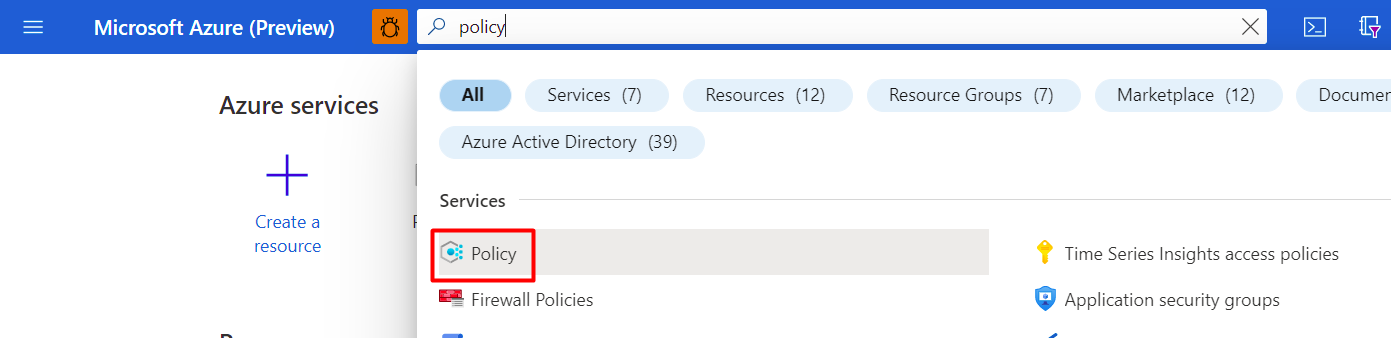
选择“定义”。
搜索策略 ID 64def556-fbad-4622-930e-72d1d5589bf5。
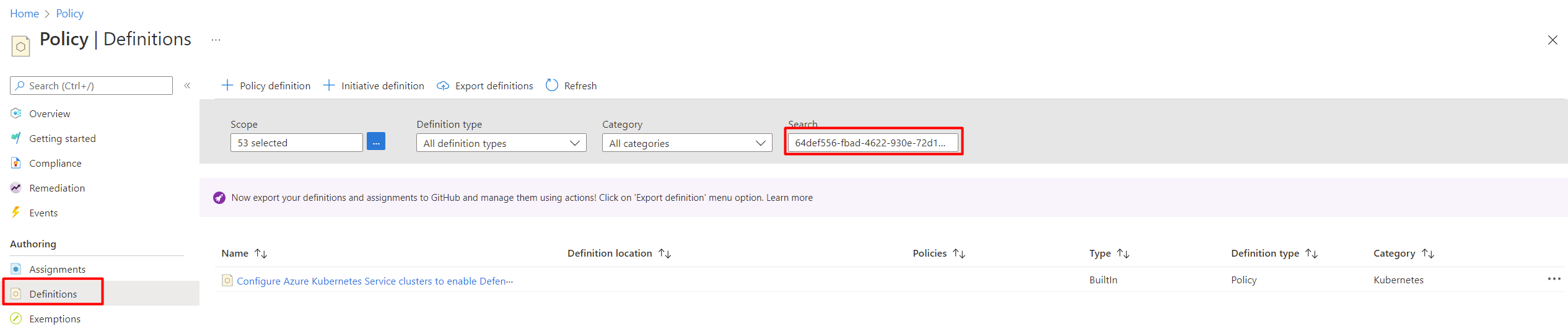
选择“配置 Azure Kubernetes 服务群集以启用 Defender 配置文件”。
选择任务。
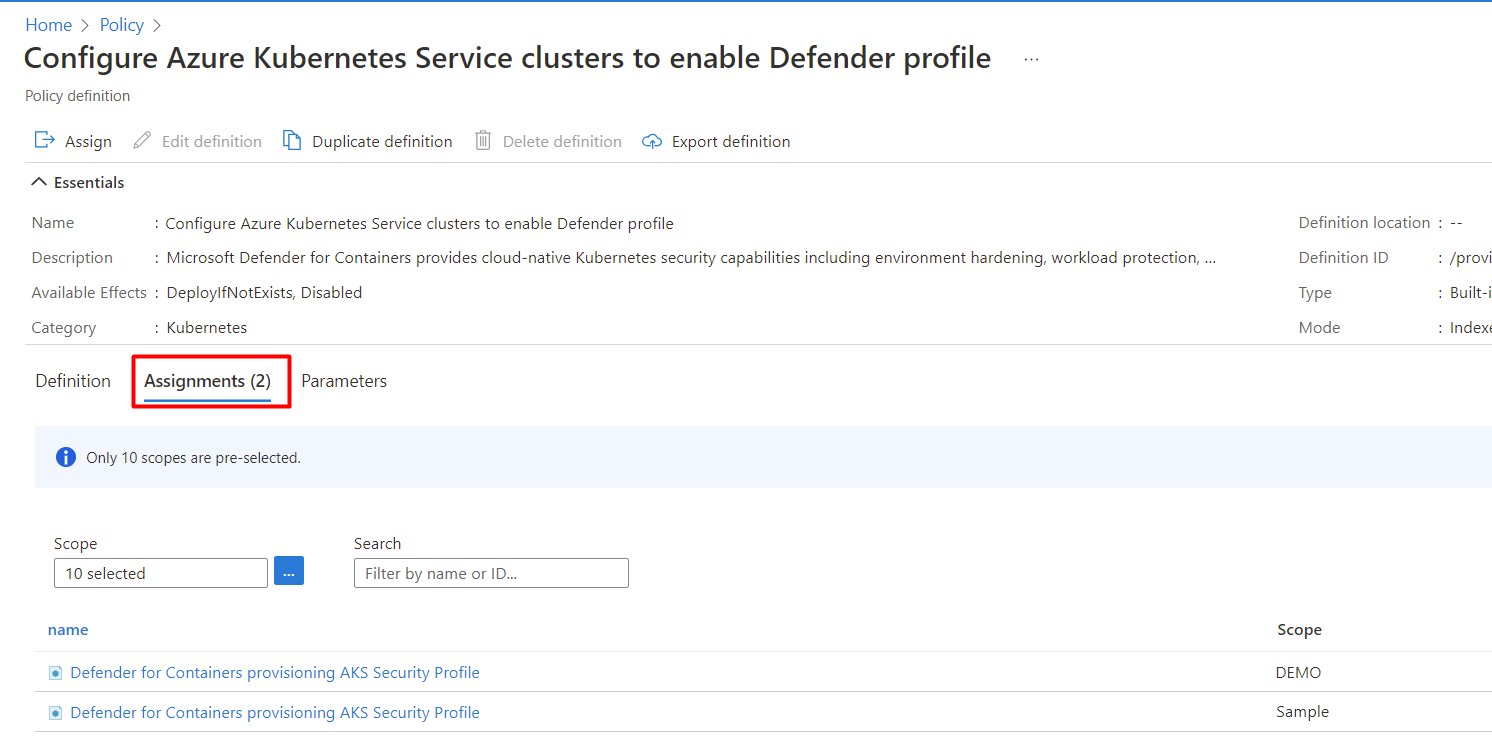
使用本文中的后续各节之一,如下所示:
使用自定义工作区创建新分配
如果尚未分配策略,“分配”选项卡将显示数字 0。
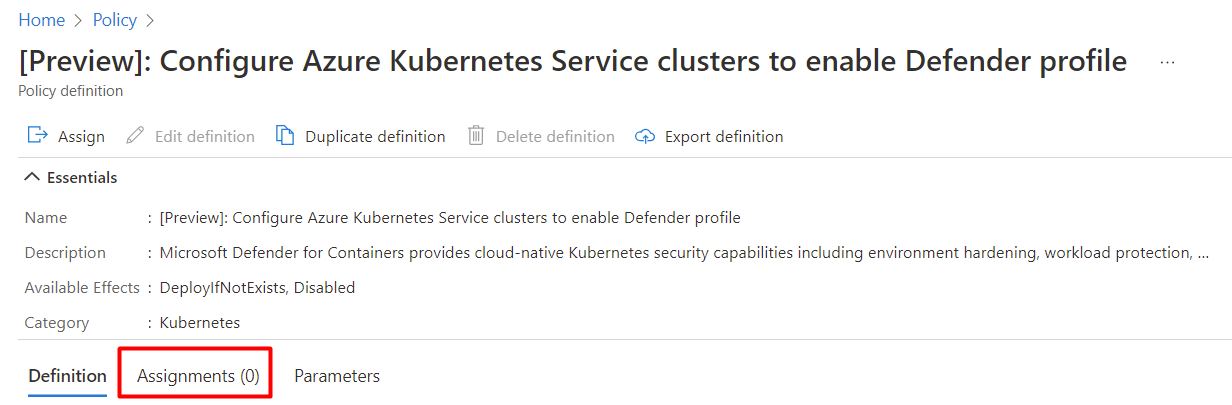
若要分配自定义工作区:
选择“分配”。
在“参数”选项卡中,清除“仅显示需要输入或审核的参数”选项。
从下拉菜单中选择LogAnalyticsWorkspaceResourceId值。
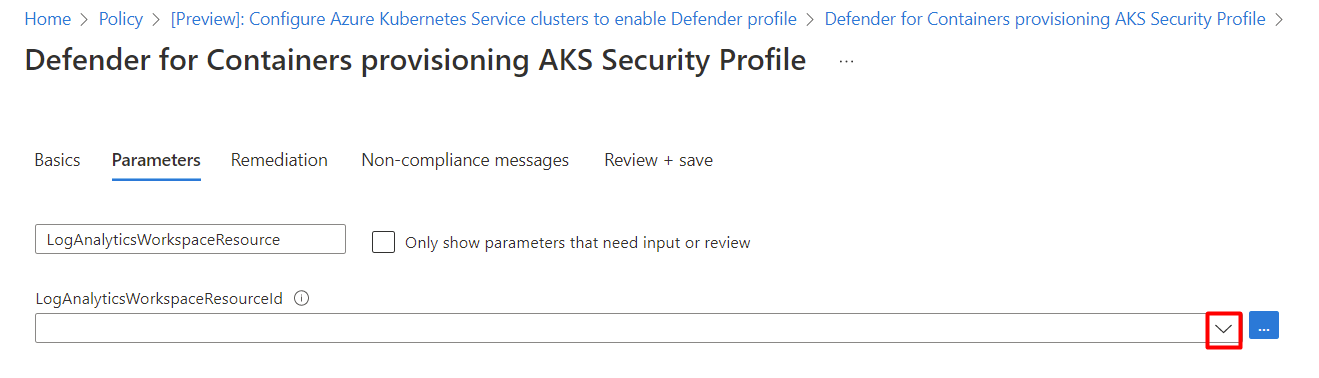
选择“查看 + 创建”。
选择“创建”。
使用自定义工作区更新任务
如果将策略分配给工作区,则“分配”选项卡会显示数字 1。
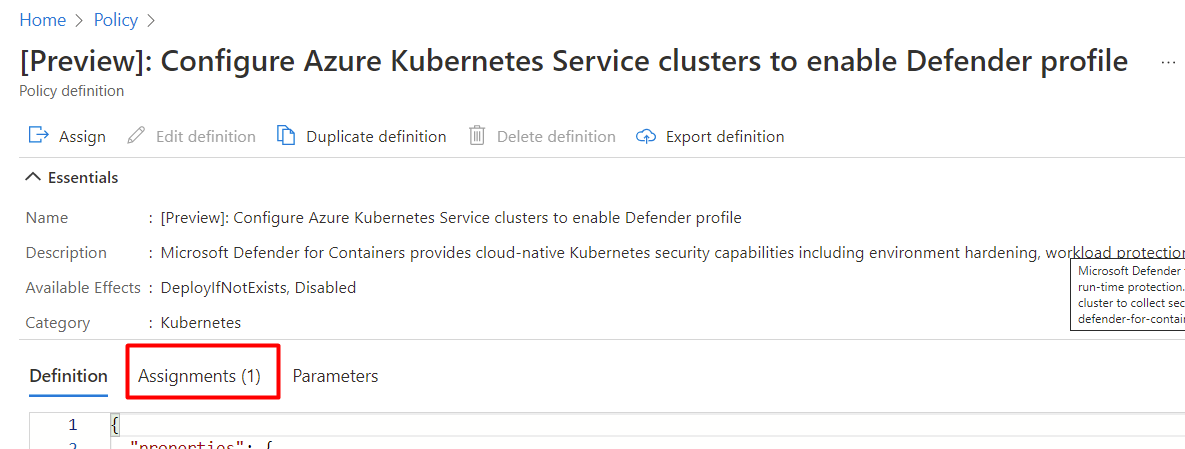
若要分配自定义工作区:
选择相关任务。
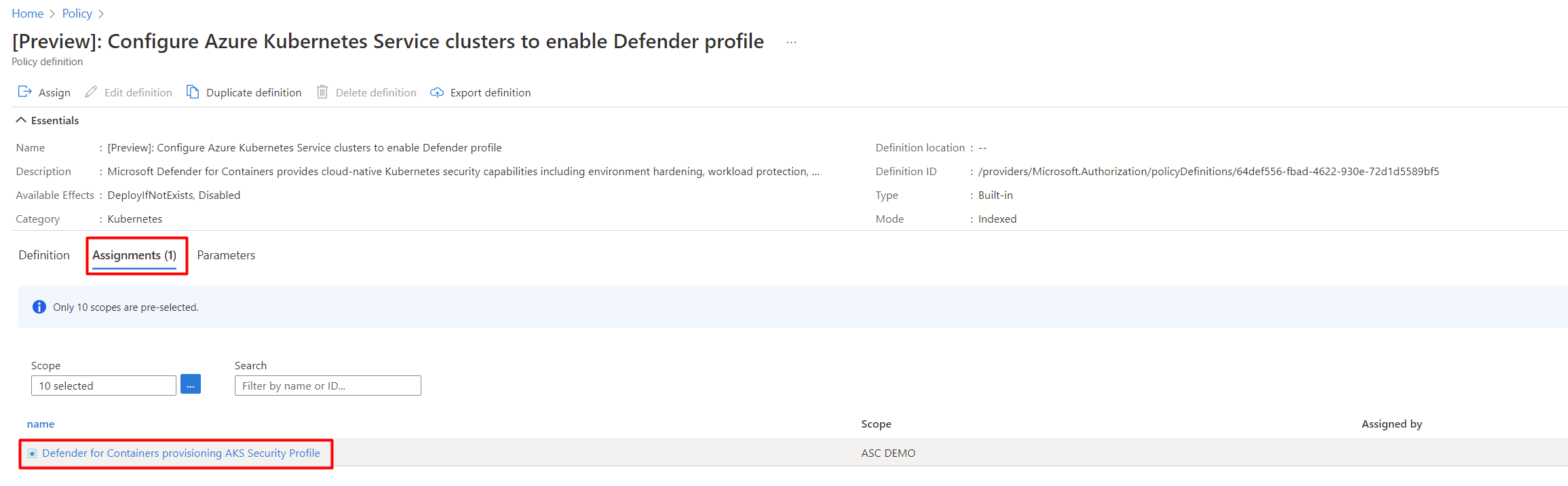
选择“编辑分配”。
在“参数”选项卡中,清除“仅显示需要输入或审核的参数”选项。
从下拉菜单中选择LogAnalyticsWorkspaceResourceId值。
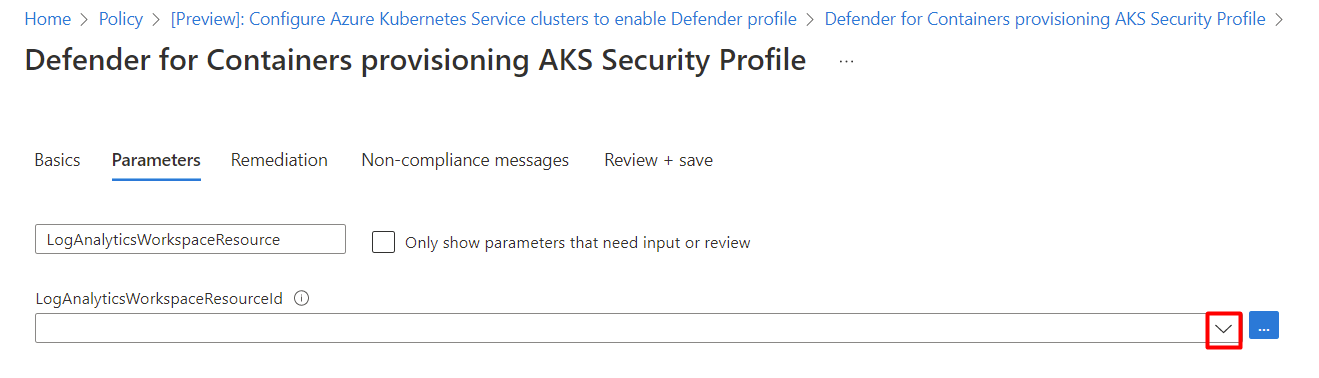
选择“查看 + 保存”。
选择“保存”。
移除 Defender 传感器
若要移除这个(或任何)Defender for Cloud 扩展,关闭自动预配是不够的:
- 启用自动预配可能会影响现有和将来的计算机。
- 禁用扩展的自动预配仅影响今后添加的计算机。 禁用自动预配时,不会卸载任何内容。
注意
若要完全禁用 Defender for Containers 计划,请转到“环境设置”并禁用“Microsoft Defender for Containers”。
不过,为了确保从现在起 Defender for Containers 的组件不会自动配置到您的资源,请禁用扩展的自动配置功能。
可以使用 REST API、Azure CLI 或资源管理器模板从当前运行的计算机中移除扩展,如以下选项卡上所述。
使用 REST API 从 AKS 移除 Defender 传感器
要使用 REST API 移除扩展,请运行以下 PUT 命令:
https://management.chinacloudapi.cn/subscriptions/{{SubscriptionId}}/resourcegroups/{{ResourceGroup}}/providers/Microsoft.ContainerService/managedClusters/{{ClusterName}}?api-version={{ApiVersion}}
该命令包含以下参数:
| 名称 |
说明 |
必需 |
SubscriptionId |
群集订阅 ID |
是 |
ResourceGroup |
群集资源组 |
是 |
ClusterName |
群集名称 |
是 |
ApiVersion |
API 版本;必须是 2022-06-01 或更高 |
是 |
这是请求正文:
{
"location": "{{Location}}",
"properties": {
"securityProfile": {
"defender": {
"securityMonitoring": {
"enabled": false
}
}
}
}
}
请求正文包含以下参数:
| 名称 |
说明 |
必需 |
location |
群集位置 |
是 |
properties.securityProfile.defender.securityMonitoring.enabled |
确定是否在群集上启用或禁用适用于容器的 Microsoft Defender |
是 |
使用 Azure CLI 移除 Defender 传感器
运行以下命令:
az cloud set -n AzureChinaCloud
az login
az account set --subscription <subscription-id>
az aks update --disable-defender --resource-group <your-resource-group> --name <your-cluster-name>
删除扩展可能需要几分钟时间。
要验证是否已成功移除扩展,请运行以下命令:
kubectl get pods -n kube-system | grep microsoft-defender
移除扩展后,get pods 命令不会返回任何 Pod。 删除 Pod 可能需要几分钟时间。
使用 Azure 资源管理器从 AKS 移除 Defender 传感器
若要使用 Azure 资源管理器移除 Defender 传感器,你的订阅中需有一个 Log Analytics 工作区。 在 Log Analytics 工作区中了解详细信息。
用于从 AKS 中移除 Defender 传感器的相关模板和参数为:
{
"type": "Microsoft.ContainerService/managedClusters",
"apiVersion": "2022-06-01",
"name": "string",
"location": "string",
"properties": {
…
"securityProfile": {
"defender": {
"securityMonitoring": {
"enabled": false
}
}
}
}
}
后续步骤
启用 Defender for Containers 后,可以: